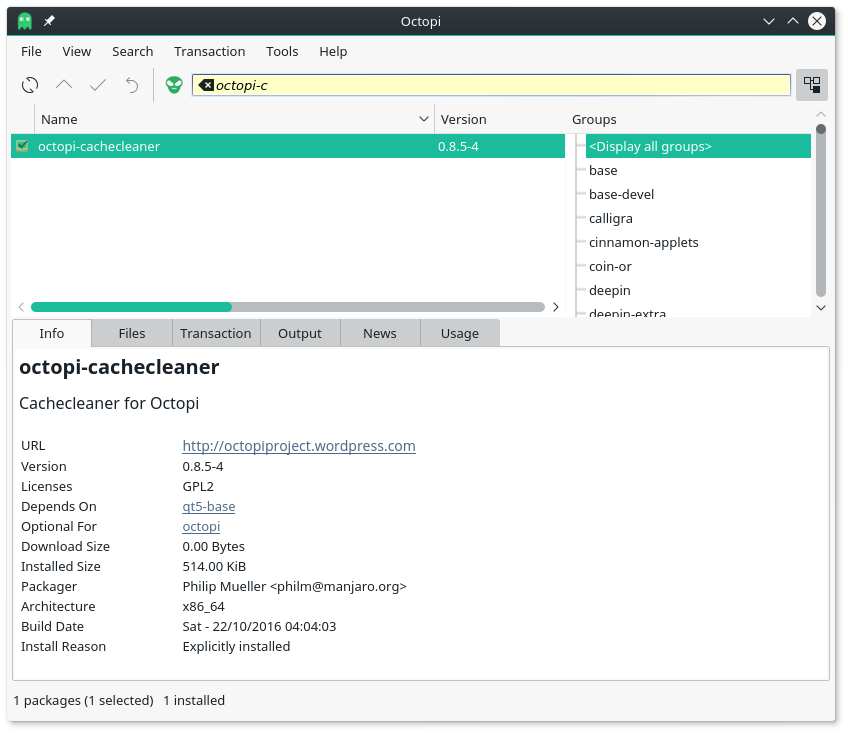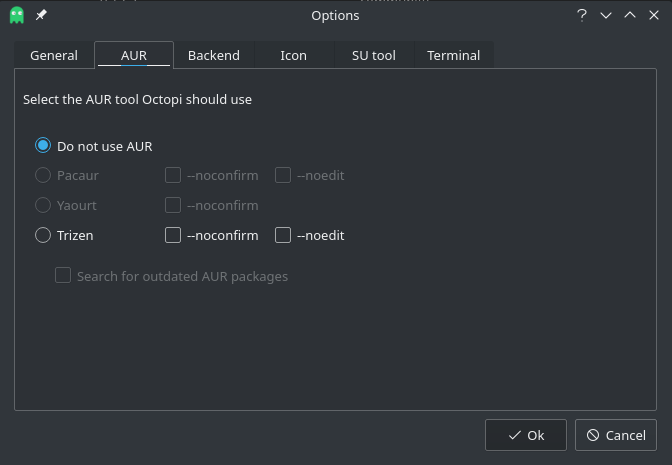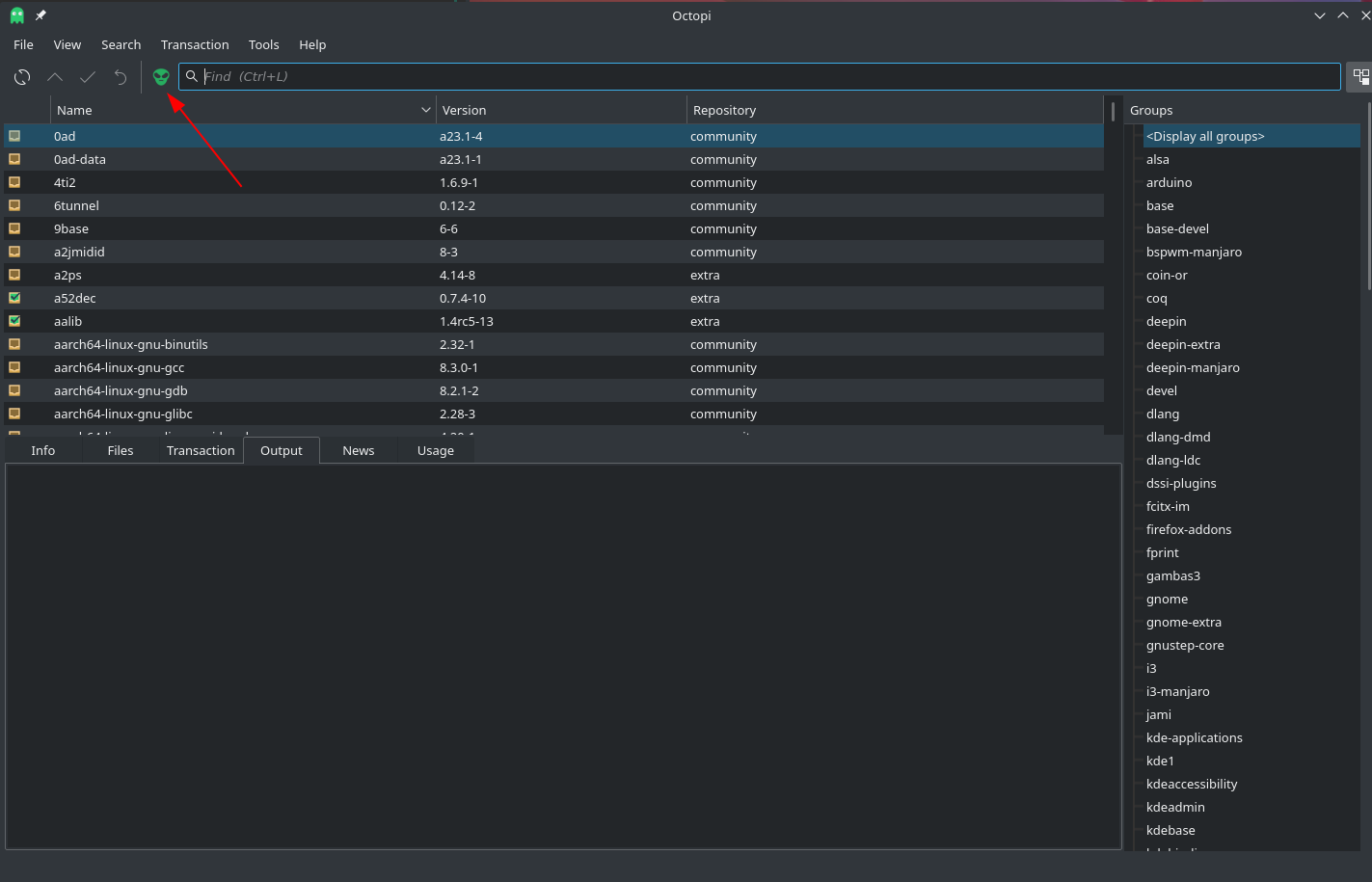Octopi
Views
Actions
Namespaces
Variants
Tools
Что за зверь Octopi?
Octopi - это программа управления программным обеспечением (или управления пакетами) с графическим интерфейсом, которую можно использовать вместо или в дополнение к использованию pacman в терминале. Octopi является менеджером пакетов и обновлений по умолчанию в некоторых редакциях Manjaro. (В других редакциях по умолчанию используется pamac(Установка и удаление программ)).
Octopi способен работать с обновлениями, удалением и установкой отдельных пакетов из официальных репозиториев. Он может искать файлы с помощью поля поиска.
Octopi использует апплет панели уведомлений (логотип Octopi), который становится красным при доступных обновлениях системы. Щелкнув правой кнопкой мыши по апплету панели в любое время можно открыть Octopi на рабочем столе.
Octopi - использование
Классификация пакетов
- Установленный пакет
- Установленный пакет (не требуемый другими)
- Внешний пакет, установленный из AUR
- Неустановленный пакет
- Устаревший пакет
- Устаревший внешний пакет
- Более новый пакет, чем в репозитории
Basic usage help
- Position the mouse over a package to see its description
- Double click an installed package to see its contents
- Right click package to install/reinstall or remove it
Последовательности клавиш Alt+
- Alt+1 для перехода на вкладку 'Информация'
- Alt+2 для перехода на вкладку 'Файлы'
- Alt+3 для перехода на вкладку 'Транзакции'
- Alt+4 для перехода на вкладку 'Выход'
- Alt+5 для перехода на вкладку 'Новости'
- Alt+6 или 'F1' для отображения этой страницы помощи
Control+key sequences
- Ctrl+D or 'File/Sync database' to sync the local database with latest remote changes (pacman -Sy)
- Ctrl+U or 'File/System upgrade' to make a full system upgrade (pacman -Su)
- Ctrl+L to find a package in the package list
- Ctrl+F to search for text inside tab Files, News and Usage
- Ctrl+M or 'Transaction/Commit' to start installation/removal of selected packages
- Ctrl+E or 'Transaction/Cancel' to clear the selection of to be removed/installed packages
- Ctrl+G or 'File/Get latest distro news' to retrieve the latest RSS based distro news
- Ctrl+Q or 'File/Exit' to exit the application
- Control+shift+key sequences:
- Ctrl+Shift+C to clean local packages cache (pacman -Sc)
- Ctrl+Shift+G to display all package groups
- Ctrl+Shift+R to remove Pacman's transaction lock file
- Ctrl+Shift+Y to display AUR group
F+key sequences
- F1 to show this help page
- F4 to open a Terminal within the selected directory at Files tab
- F6 to open a File Manager within the selected directory at Files tab
- F10 to maximize/demaximize package list view
- F12 to maximize/demaximize Tab's view
Accessing the AUR
Octopi can also be use to install and update applications from the Arch User Repository(AUR). Before doing this be sure to review these considerations.
To enable support for AUR you first need to install a compatible helper such as trizen or pacaur. trizen is the easiest since it is available in the repos. Either use Octopi to install the package trizen or pacaur or use pacman in the terminal:
sudo pacman -S trizen
Once you have installed trizen you can enable support in the Octopi settings by accessing the menu under Tools->Options. Then go to the AUR tab and enable trizen. You may also want to enable "Search for outdated AUR packages" to allow Octopi to update AUR packages.
To search the AUR using Octopi click on the alien icon to the left of the search bar.
Смотрите также
- The Octopi web site for the latest improvements in Octopi.
- An introduction to the Manjaro way of using the Arch rolling release system.
- Arch User Repository(AUR).
- The Classic Manjaro forum thread.